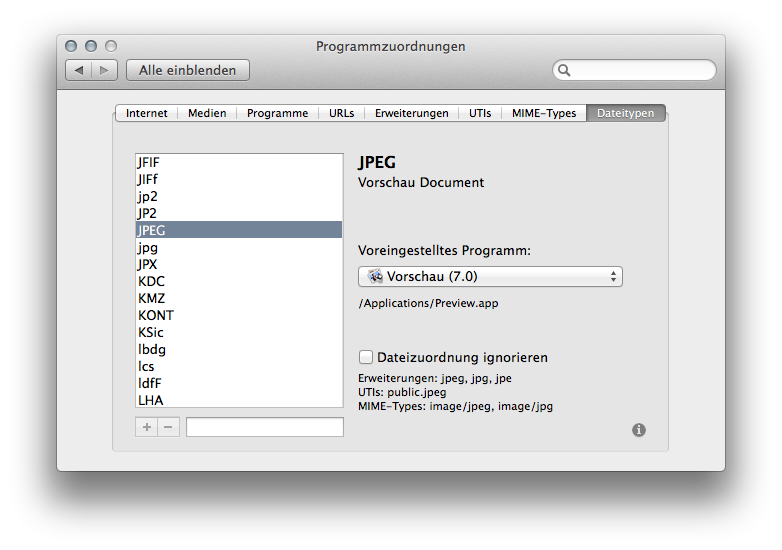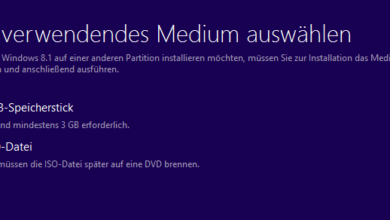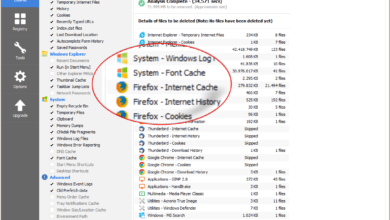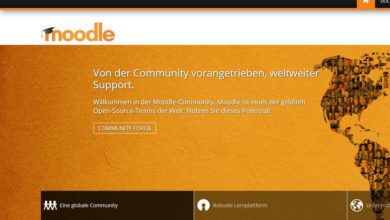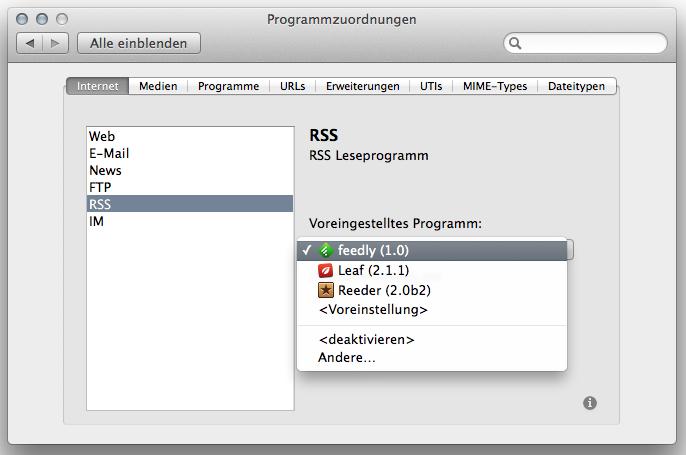
Anleitung: Standard-Anwendungen für Dateien in Mac OS X ändern
Egal ob Bilder, Newsfeeds oder PDF-Dateien: Manchmal möchten auch Mac-Anwender bestimmte Dateitypen bei Doppelklick nicht mit der einen, sondern der anderen Anwendung öffnen. Es gibt zwar Mittel und Wege, die Dateizuordnungen zu ändern, diese sind jedoch unnötig komplex und versagen bei Dateitypen, die nicht auf dem Mac liegen, sondern im Web. Zum Glück gibt es RCDefaultApp ein praktisches Tool, um die volle Kontrolle darüber zu erlangen, welche Apps gestartet werden, wenn Ihr eine Datei öffnet. Wir zeigen Euch am Beispiel der bereits in OS X 10.8 von Apple gekickten RSS-Einstellungen, wie einfach das ist.
1. RCDefaultApp-Systemeinstellung herunterladen und installieren
Ladet Euch zunächst RCDefaultApp von der Hersteller-Website herunter. Das Programm wurde seit 2009 nicht mehr aktualisiert, was jedoch egal ist – es funktioniert auch in allen aktuellen OS X-Versionen. Klickt nun doppelt auf das heruntergeladene Disk-Image und dort auf die Datei „RCDefaultApp.prefPane“. Die Systemeinstellungen öffnen sich, Ihr werdet gefragt, ob Ihr die Systemeinstellung wirklich installieren wollt. Klickt auf „Nur für diesen Benutzer installieren“ und danach auf „Installieren“.
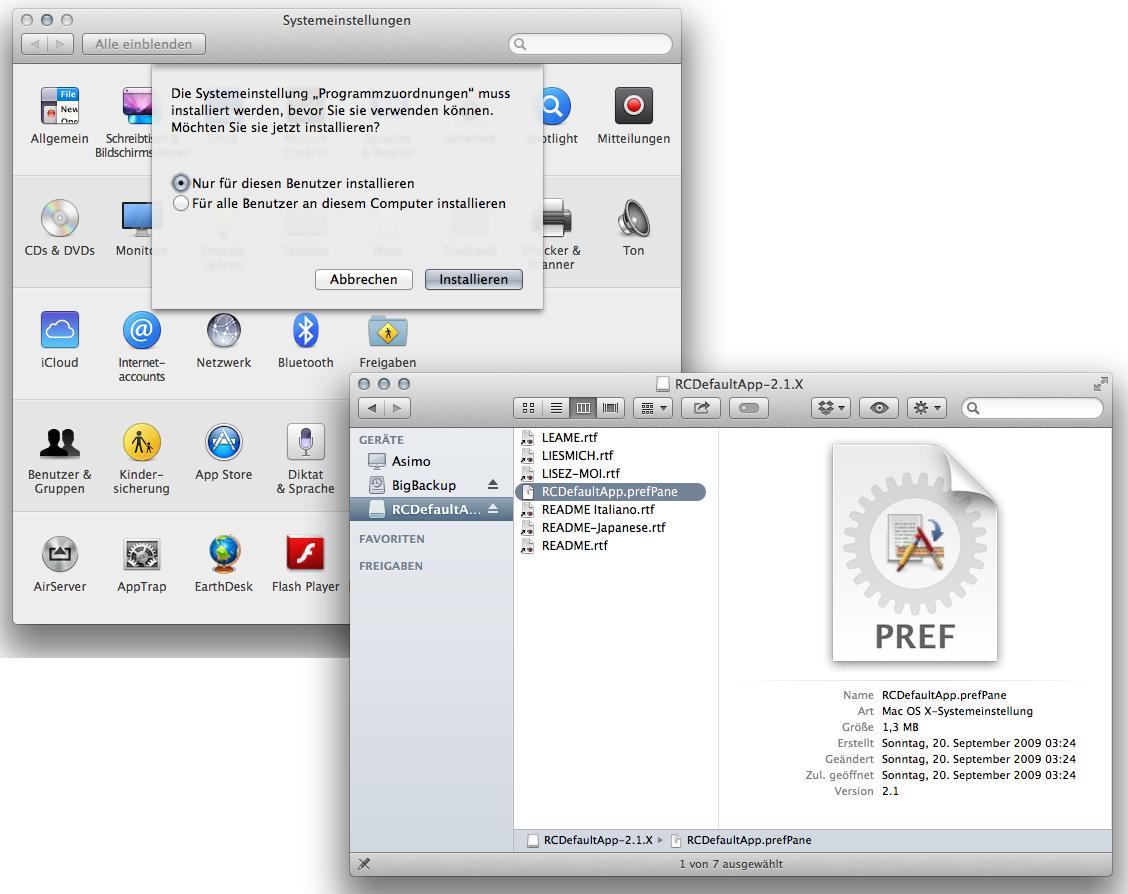
2. Standard-RSS-App in RCDefaultApp einstellen
Die Systemeinstellung öffnet sich nun automatisch mit dem ersten Tab „Internet“: Klickt hier einfach auf „RSS“ und wählt anschließend aus der Liste „Voreingestelltes Programm“ die App aus, die Ihr verwenden wollt, etwa Feedly. Wird die App nicht aufgelistet, könnt Ihr sie mit „Andere“ manuell aus dem Programme-Ordner auswählen.
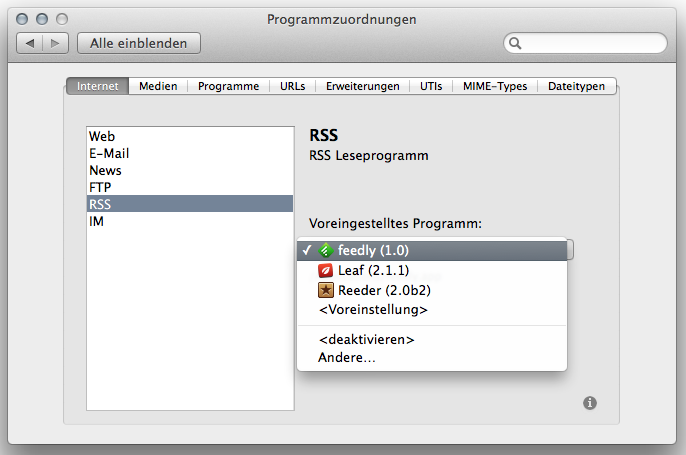
3. Standard-App für andere Dateitypen einstellen
Nach dem gleichen Schema könnt Ihr die Standard-Applikation für jeden Dateityp in Mac OS X ändern:
Ihr wollt, das JPEG-Fotos nicht mehr in der Vorschau, sondern in einem anderen Programm, etwa GraphicConverter, geöffnet werden? Kein Problem: Öffnet das Tab „Dateitypen“, sucht dort die entsprechenden Dateiformate heraus und wählt die von Euch gewünschte Anwendung, fertig.